- Kirjoittaja Abigail Brown [email protected].
- Public 2023-12-17 06:46.
- Viimeksi muokattu 2025-01-24 12:08.
Mitä tietää
- Katso Advanced-, Admin- tai Network-asetuksia reitittimesi verkkokäyttöliittymästä.
- Useimmissa reitittimissä se on oletuksena päällä.
- Suosittelemme porttien edelleenlähettämistä manuaalisesti.
Tässä artikkelissa kerrotaan, kuinka voit ottaa UPnP:n käyttöön reitittimessäsi, käytätkö NETGEARia, Linksysiä, D-Linkiä, HUAWEI:ia, ASUSia, TP-Linkiä, Google Nest Wifiä tai Google Fiberia.
UPnP:n käyttäminen reitittimessä
UPnP:n aktivointi riippuu käyttämästäsi reitittimestä. Ensimmäinen vaihe on sama useimmille reitittimille: kirjaudu sisään järjestelmänvalvojana.
Seuraava riippuu tietystä reitittimestäsi:
Jos et näe reitittimesi merkkiä alla, voit todennäköisesti muokata näitä ohjeita hieman saadaksesi ne toimimaan, koska useimmat reitittimet säilyttävät UPnP-asetuksen samassa paikassa.
NETGEAR
-
Siirry ADVANCED > Lisäasetukset > UPnP.
Kirjaudu sisään käyttämällä NETGEAR-oletussalasanaluetteloa..
-
Valitse valintaruutu kohdan Turn UPnP On. vieressä

Image -
Määritä kaksi näkyvää vaihtoehtoa:
- Mainosaika: Kirjoita mainosjakso minuutteina, väliltä 1-1440 (24 tuntia). Tämä määrittää, kuinka usein reititin lähettää UPnP-tietonsa. Oletusaika on 30 minuuttia. Valitse lyhyempi kesto varmistaaksesi paremmin, että ohjauspisteet saavat laitteen nykyisen tilan, tai valitse pidempi kesto vähentääksesi verkkoliikennettä.
-
Advertisement Time to Live: Kirjoita mainoksen elämisaika hyppyissä/askelissa, 1 - 255. Oletusarvo on 4 hyppyä. Suurenna tätä arvoa, jos laitteiden kanssa ei saada yhteyttä oikein.
- Valitse Käytä.
Jotkin NETGEAR-reitittimet, kuten Nighthawk M1, tallentavat UPnP-vaihtoehdon muualle. Etsi Lisäasetukset > Muu ja sitten ruutu, jonka voit tarkistaa UPnP-osiosta.
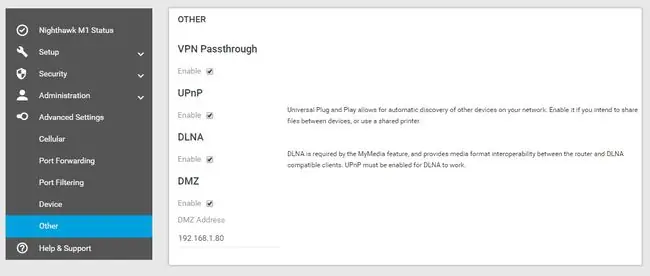
Linksys
-
Valitse Hallinta ylhäältä. Joissakin malleissa sinun on ensin valittava asetukset/rataskuvake vasemmasta valikosta.
Katso Linksysin oletussalasanaluettelo, jos et tiedä IP-osoitetta tai kirjautumistietoja.
-
Valitse valintanappi riviltä Enable tai Enabled riviltä UPnP. Jos et näe sitä, vahvista, että olet Management-alivalikossa.

Image -
Valitse OK tai Tallenna asetukset. Jos et näe yhtä näistä vaihtoehdoista, käynnistä reititin manuaalisesti uudelleen.
D-Link
- Avaa ADVANCED-välilehti yläreunasta.
- Valitse ADVANCED NETWORK vasemm alta puolelta tai UPNP-ASETUS, jos näet sen sijaan.
-
Valitse oikealla olevasta UPNP- tai UPNP-ASETUKSET-alueesta Ota UPnP -valintaruutu..

Image - Valitse Tallenna asetukset.
Näiden vaiheiden noudattaminen ei toimi kaikissa D-Linkin reitittimissä. Kokeile sen sijaan tätä: Avaa Tools-välilehti ja valitse Misc. vasemmalla, valitse Enabled oikealla olevasta UPnP-asetukset-alueesta ja paina sitten Apply ja sitten Jatka (tai Kyllä tai OK) tallentaaksesi.
HUAWEI
-
Kun olet kirjautunut sisään reitittimeen, avaa valikosta More Functions.
-
Valitse Verkkoasetukset ja sen jälkeen UPnP-alivalikko.

Image - Etsi UPnP oike alta puolelta ja ota se käyttöön valitsemalla sen vieressä oleva painike.
Jotkin HUAWEI-reitittimet vaativat eri vaiheita UPnP:n käyttämiseksi. Jos yllä oleva ei koske laitettasi, kokeile jotakin seuraavista ohjeista:
- Siirry osoitteeseen Security > UPnP, laita valintamerkki kohdan UPnP viereen ja valitse Lähetä.
- Asetuksen vaihtokytkin saattaa sen sijaan olla kohdassa Asetukset > Security > UPnP-asetukset.
- Siirry Verkkosovellus > UPnP-määritykset, valitse Ota UPnP käyttöön vieressä oleva valintaruutu ja valitse Apply.
ASUS
-
Valitse WAN Lisäasetukset-alueelta sivun vasemmalla puolella.
-
Varmista, että olet Internet-yhteys-välilehdessä ja valitse sitten Kyllä kohdan Ota UPnP vierestä..

Image Joissakin reitittimissä etsit UPnP-välilehteä tässä vaiheessa; valitse Ota käyttöön tältä sivulta.

Image - Valitse Käytä.
TP-Link
-
Navigoi Lisäasetukset > NAT-edelleenlähetys > UPnP.

Image Opi selvittämään reitittimesi IP-osoite, jos et ole varma kuinka kirjautua sisään.
- Käynnistä se valitsemalla kohdan UPnP vieressä oleva painike.
Jos nämä ohjeet eivät koske reititintäsi, kokeile mennä tänne: Advanced > Edelleenlähetys > UPnP > Ota käyttöön. Jotkin TP-Link-reitittimet eivät vaadi sinua avaamaan ensin Advanced.
Google Nest Wifi
- Napauta Wi-Fi Google Home -sovelluksen pääsivulta. Voit ladata Google Home -sovelluksen Google Play Kaupasta.
- Valitse asetuskuvake oikeasta yläkulmasta ja napauta sitten Advanced networking seuraavalla sivulla.
-
Napauta painiketta UPnP.

Image
Google Fiber
- Kirjaudu sisään Fiberiin.
- Valitse valikosta Verkko.
- Navigoi Lisäasetukset > Portit.
-
Valitse Universal Plug and Play. vieressä oleva painike

Image - Paina APPLY.
Pitäisikö minun ottaa UPnP käyttöön reitittimessäni?
UPnP:llä on selviä etuja. Se nopeuttaa asennusprosessia käytettäessä ohjelmistoja ja laitteita, kuten pelikonsoleita. Sen sijaan, että menisit itse reitittimen asetuksiin ja otat käyttöön tämän ja sen portin, jotta Xbox voi siirtyä verkkoon, UPnP antaa Xboxin kommunikoida suoraan reitittimen kanssa tehdäkseen kyseiset poikkeukset.
Universal Plug and Play on hyödyllinen myös käytettäessä tulostimia ja muita laitteita, jotka ovat riippuvaisia verkkosi ja Internetin muiden laitteiden kanssa kommunikoinnista. Jos käytät esimerkiksi etäkäyttötyökalua, joka toimii tiettyjen verkkoporttien kautta, sinun on avattava kyseiset portit, jotta ohjelmisto voi toimia verkon ulkopuolelta. UPnP tekee tästä yksinkertaisen.
Haitalliset ohjelmistot voivat suorittaa haitallisen koodinsa suoraan verkon kautta helpommin, kun UPnP on päällä.
Vaarantunut tietokone voi esimerkiksi naamioitua tulostimeksi ja lähettää UPnP-pyynnön reitittimellesi portin avaamiseksi. Reititin reagoi vastaavasti, mikä avaa tunnelin, jossa hakkeri voi siirtää haittaohjelmia, varastaa tietosi jne.
Tiettyjen porttien salliminen on kätevää, mutta siksi vähemmän turvallista, jos tunkeilija hyödyntää tätä mekanismia. DDoS-hyökkäykset ovat toinen riski, jolle avaudut käyttäessäsi UPnP:tä.
Vaihtoehtoinen ratkaisu
Jos olet huolissasi näistä asioista ja et halua luopua mukavuudesta turvallisuuden vuoksi, on olemassa vaihtoehto: ohjaa reitittimesi portit manuaalisesti. Se on hieman tärkeämpää kuin vain reitittimen valintaruudun merkitseminen, mutta jos olet jo reitittimessäsi tarkistaaksesi, onko UPnP päällä, voit myös käyttää tilaisuutta määrittääksesi portin edelleenlähetykset manuaalisesti.






